Deze les is gemaakt in PSP 2020 maar kan ook in andere versies gemaakt worden
Een masker
- Narah_mask_0670
open
deze in
je psp en
minimaliseer
Een masker - cas_Mask_0617_05
open
deze in
je psp en
minimaliseer
****
Toestemmingen tubes
Hier
Filters
Medhi - Sorting Tiles
Toadies -- Sucking Toad Bevel III
Alien
Skin Eye
Candy5
Impact
Glass
Unlimited - &<bkg Kaleidoscope -4QFlip UpperL
Nik Software Color Efex
Pro3.0
Complete -
Tonal Contrast
*******
De tube(S) komen van Gady.
De tubes worden in de les naar mijn inzicht op maat gemaakt.
Gebruik je eigen tubes verklein ze naar eigen inzicht
Is er een tube van jou bij laat het even weten dan kan ik je naam erbij zetten
Hierbij bedank ik alle tube makers en maaksters voor het maken van deze schitterende tubes.
Laat het watermerk van de tube intact. Het copyright hoort bij de originele artiest.
Laat de credit bij de maker.
*****
De kleuren, mengmodus en laagdichtheid in deze les, zijn
gekozen voor deze materialen
Werk je met eigen afbeeldingen
en /of eigen tubes maak ze dan even groot !!!
mengmodus/dekking aanpassen in je lagenpalet naar eigen inzicht.
pas dit aan als het nodig is
****
Stap 1
Zoek uit jou tube een lichte voorgrondkleur en een donkere achtergrondkleur
Deze kleur heb ik gebruikt Voorgrondkleur op #d5b586 en je Achtergrondkleur op
#121832
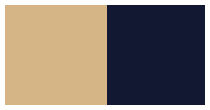
Stap
2
Bestand - Nieuw -
900 x 600 pixels - Transparant aangevinkt.
Stap 3
Vlakvulling - vul je lege werkvel met de kleur voorgrondkleur
Heb jij een andere tube kijk dan welke kleur mooi is
Selecties - Alles selecteren
*
Stap 4
Activeer je
gekozen - Persoons tubes
-
Cady
Haal eerst even het watermerk weg
Bewerken - Kopieren
Terug naar je werkvel.
Bewerken - Plakken
in de selectie
Selecties - Niets selecteren
Effecten - Afbeeldingseffecten -Naadloze
herhaling - Standaard
Stap 5
Aanpassen - Vervagen - Radiaal vervagen
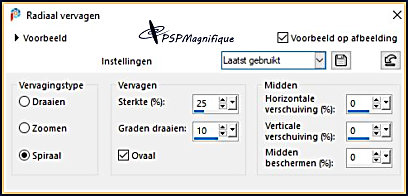
Stap 6
Effecten - Insteekfilters Medhi - Sorting Tiles

Stap 7
Effecten- Vervormingseffecten - Poolcoördinaten
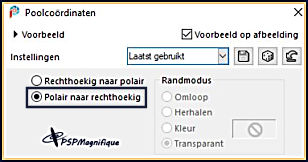
Stap 8
Effecten - Insteekfilters - Unlimited - &<bkg Kaleidoscope -4QFlip UpperL
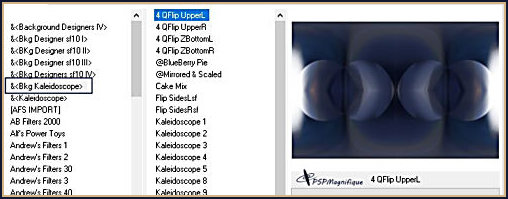
Lagen - Dupliceren
Stap 9
Effecten - Insteekfilters -Unlimited - Toadies -- Sucking Toad Bevel III

Afbeelding - Formaat wijzigen met 1 x 80% 1x30%
Geen vinkje bij formaat van alle lagen wijzigen
Stap 10
Effecten - Insteekfilter - Alien Skin Eye Candy5 Impact--- Glass
Zoek bij settings naar - Clear.
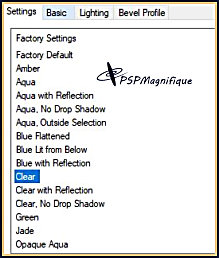
Schuif deze naar de linker kant
En zet deze op slot
Stap 11
Lagenpalet - Ga op de onderste laag staan
Stap 11
Lagen - Nieuwe rasterlaag
Vlakvulling - Vul je transparante werkvel met voorgrondkleur
of een kleur naar keuze
Lagen - Nieuwe maskerlaag - uit afbeelding
Zoek masker -
Narah_mask_0670

Lagen - Samenvoegen - Groep samenvoegen
Stap 12
Lagen - Nieuwe rasterlaag
Vlakvulling - Vul je transparante werkvel met voorgrondkleur
of een kleur naar keuze
Lagen - Nieuwe maskerlaag - uit afbeelding
Zoek masker - cas_Mask_0617_05

Lagen - Samenvoegen - Groep samenvoegen
Mengmodus - Hard licht
Heb jij een andere kleur kijk wat mooi bij jou uitkomt
Stap 13
Lagen - Nieuwe rasterlaag
Stap 14
Selectie aangepaste selectie
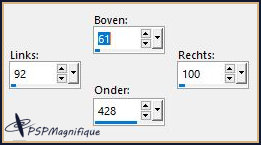
Vul deze met voorgrondkleur
of een kleur naar keuze
Selecties - Niets selecteren
Effecten - Afbeeldingesffecten -Naadloze herhaling
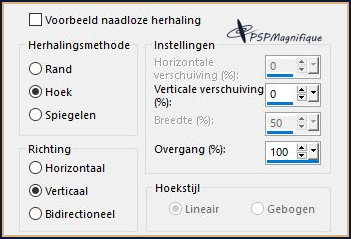
Stap 15
Afbeelding - Vrij roteren
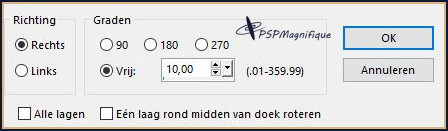
Stap 16
Klik op je toetsenboord op de letter K en zet jou instellingen zo neer
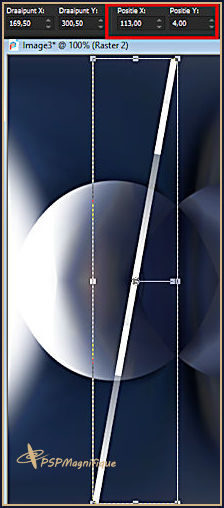
Klik op de M en het kader is weg
Slagschaduw - Naar keuze
Lagen - Schikken omhoog
Haal nu het rondje wat op slot staat van het slot af
Zorg dat deze boven op deze smalle reep komt te staan
Ook hier Slagschaduw - Naar keuze
Zo moet het staan
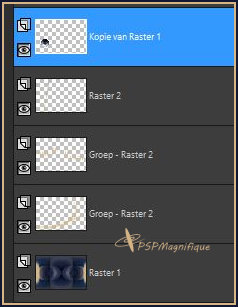
Lagenpalet - Zorg dat je op de bovenste laag staat
Stap 17
Activeer je persoons tube - Cady
Haal even het watermerk weg
Bewerken - Kopieren.
Terug naar je werkvel.
Bewerken - Plakken als nieuwe laag
Afbeelding - Spiegelen
Afbeelding -Formaat wijzigen - naar eigen keuze
Slagschaduw - Naar keuze
Stap 18
Activeer je - Deco
Bewerken - Kopieren
Terug naar je werkvel.
Bewerken - Plakken als een nieuwe laag
Zet deze aan de linker kant neer zie mijn voorbeeld
Kleur deze met je kleurwisselaar met voorgrondkleur of kleur naar keuze
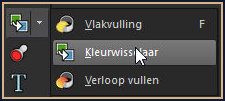
Slagschaduw - Naar keuze
Stap 19
Draai de kleur blokje even om achtergrondkleur op wit
Activeer je tekstgereedschap. zoek je font 911Porcha
of een naar keuze

Type de tekst -Glamour
met je voorgrondkleur
Of een kleur naar keuze
De grote van je lettertype is afhankelijk van de het lettertype die je gaat gebruiken
Lagen – Omzetten in rasterlaag
Stap 20
Effecten - 3D -effecten - Slagschaduw.
Horizontaal en Verticaal op 1 - Dekking op 100 - Vervaging op 0 en de kleur is
zwart
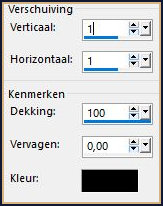
Stap 21
Effecten - Vervormingseffecten - Golf

Stap 22
Activeer je tekstgereedschap. zoek je font Elephant of een naar keuze

Type de tekst -Girls
met je voorgrondkleur
Of een kleur naar keuze
De grote van je lettertype is afhankelijk van de het lettertype die je gaat gebruiken
Lagen - Omzetten in rasterlaag
Stap 23
Effecten - 3D -effecten - Slagschaduw.
Horizontaal Verticaal op 2 - Dekking op 80 - Vervaging op 0 en de kleur is
zwart
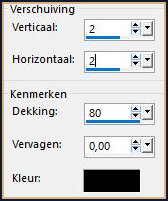
Stap 24
Afbeelding - Randen toevoegen - 1 pixel -Symmetrisch - Voorgrondkleur.
Afbeelding - Randen toevoegen - 2 pixels -Symmetrisch - Achtergrondkleur.
Afbeelding - Randen toevoegen - 1 pixel -Symmetrisch - Voorgrondkleur.
Afbeelding - Randen toevoegen - 2 pixels -Symmetrisch - Achtergrondkleur.
Afbeelding - Randen toevoegen - 1 pixel -Symmetrisch - Voorgrondkleur.
Stap 25
Bewerken - Kopieren
Stap 26
Afbeelding - Randen toevoegen - 40 pixels -Symmetrisch - Achtergrondkleur.
Stap 27
Neem je gereedschap toverstaf en selecteer je laatste toegevoegde rand.

Bewerken - Plakken in de selectie.
Selectie - Omkeren
Stap 28
Effecten - 3D -effecten - Slagschaduw.
Horizontaal en Verticaal op 3 - Dekking op 100 - Vervaging op 45 en de kleur is
zwart
Bewerken - Herhalen - Slagschaduw
Selecties - Niets selecteren
Stap 29
Lagen - Nieuwe rasterlaag
Plaats hier je watermerk in
Stap 30
Lagen - Samenvoegen - Alle lagen samenvoegen
Stap 31
Nik Software Color Efex
Pro3.0
Complete -
Tonal Contrast
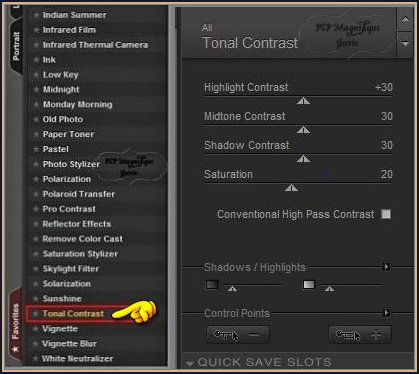
Stap 32
Deze stap toepassen als je Jou crea in de Gallery wil plaatsen
Afbeelding - Formaat wijzigen naar 800 pixels.
Stap 33
Bestand - Exporteren - JPEG, geef je plaatje een naam en sla deze op.
*
Heb jij een les gemaakt en wil je de uitwerking ook hier showen
Stuur mij dan een EMAIL met jouw uitwerking dan plaats ik hem erbij
Jouw lessen mogen niet groter zijn dan 800PX voor de Gallery
If you mail me your version, you can see it here,
please not bigger than 800px, Your Gallery
*****
Extra voorbeeld


Met dank aan Liesbeth
voor testen van de les
Uitwerking Liesbeth:

Met dank aan
 voor testen van de les
voor testen van de les
Uitwerking
Jeanne:

Met dank aan Hennie voor
het
testen
van de
les
Uitwerking
Hennie

Met dank aan Ireen voor
het
testen
van de
les
Uitwerking
Ireen

Met dank aan voor het vertalen van de les
voor het vertalen van de les
Uitwerking pinuccia:

Bedankt
voor
jullie
mooie
versies
!
Jouw
ingezonden
uitwerking
van de
les zie
je
hieronder.
Thanks
for your
beautiful
versions!
Your
sent
creation
of the
lesson
is
displayed
below.
Deze les is geschreven door Gerrie op 15 Juli 2021
Deze les is en blijft eigendom van Gerrie
Het is verboden deze te kopiëren of te verspreiden, zonder mijn schriftelijke toestemming.
Al mijn lessen zijn zelf ontworpen... dus enige overeenkomst is dan ook puur toeval.
Al mijn lessen staan geregistreerd bij TWI

Tag Index
Home